MemTest86+ ist ein RAM-Testtool, mit dem Fehler im Speicher eures Computers erkannt werden könnt.
Es funktioniert, indem Datenmuster in Ihren RAM geschrieben und dann zurückgelesen werden,
um sicherzustellen, dass die Daten nicht beschädigt wurden. Wenn Fehler gefunden werden, zeigt MemTest86+ die genaue Stelle des Fehlers und die Art des aufgetretenen Fehlers an. Um den Test auszuführen, müsst ihr euren Computer mit der bootfähigen MemTest86+-CD oder dem USB-Laufwerk booten. Sobald der Test gestartet wird, beginnt er automatisch mit der Ausführung einer Reihe von Tests auf euren RAM, und ihr solltet ihn so lange laufen lassen, bis er abgeschlossen ist oder bis er Fehler erkennt.
MemTest86 Download
Um memtest86 downloaden zu können geht, auf dei offiziele Seite: https://memtest.org/dev
Dort im Bereich Download könnt ihr euch einen Windows USB Installer herunterladen.
MemTest86 USB Installer ausführen
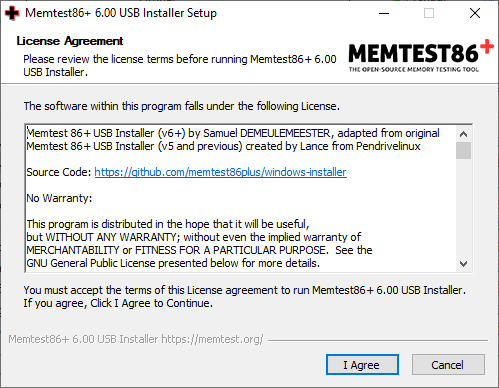
Mit MemTest86+ den RAM testen wie geht das?
Um den RAM mit MemTest86+ zu testen, musst du die folgenden Schritte ausführen:
Ladet die neueste Version von MemTest86+ von der offiziellen Website herunter.
Erstellt eine bootfähige CD oder USB-Laufwerk mit MemTest86+. Dies könnt ihr mit einem Tool wie Rufus machen.
Startet euren Computer von der bootfähigen CD oder dem USB-Laufwerk.
Wenn MemTest86+ gestartet wurde, wird es automatisch eine Reihe von Tests auf deinem RAM ausführen. Lasst es laufen, bis es abgeschlossen ist oder bis Fehler gefunden werden.
Wenn Fehler gefunden werden, werden diese auf dem Bildschirm angezeigt. Notiere dir die Position des Fehlers und den Fehlertyp.
Wiederholt den Test mehrere Male, um sicherzustellen, dass die Fehler reproduzierbar seid.
Wenn ihr sicher seid, dass es sich um ein Problem mit dem RAM handelt, solltet ihr den RAM durch neue ersetzen.
Es ist wichtig zu beachten, dass wenn Fehler gefunden werden, es nicht unbedingt bedeutet, dass der RAM defekt ist und es kann auch andere Probleme mit dem Computer geben, die die Fehler verursachen.
Ich bin seit mehreren Jahren als leidenschaftlicher ITler unterwegs. Schreibe gerne über Windows und WordPress-Themen & Co. auf der Seite. Darüber hinaus bin ich seit 2008 als selbständiger SEO-Berater tätig. Also falls ihr Beratung in Sachen PC oder SEO braucht, gerne kontaktieren🙂
Wir hoffen, unsere Artikel konnten euch bei eurer Problemlösung helfen? Wenn ihr unsere Arbeit unterstützen möchtet, würden wir uns über eine kleine PayPal-Kaffeespende freuen. Vielen Dank!